Resumo da IA
Gostaria de adicionar e-mails de envios de formulários às suas listas do AWeber? Ao conectar o AWeber com o WPForms, você pode coletar automaticamente novos contatos da lista de e-mails a partir das entradas do seu formulário.
Este tutorial mostrará a você como instalar e configurar o complemento AWeber para o WPForms.
Neste artigo
Requisitos:
- Você precisará de um nível de licença Plus ou superior para acessar o complemento AWeber
- Certifique-se de que você instalou a versão mais recente do WPForms para atender à versão mínima exigida para o complemento AWeber

Antes de começar, certifique-se de instalar o WPForms em seu site WordPress. Você também precisa criar uma conta AWeber, caso ainda não tenha uma.
Em seguida, você precisará instalar e ativar o complemento AWeber. Para obter mais detalhes, consulte nosso tutorial sobre a instalação de complementos do WPForms.
Como conectar sua conta AWeber ao WPForms
Depois de instalar o complemento AWeber, você pode conectar sua conta ao WPForms. Para fazer isso, acesse WPForms " Configurações na área de administração do WordPress e clique na guia Integrações.
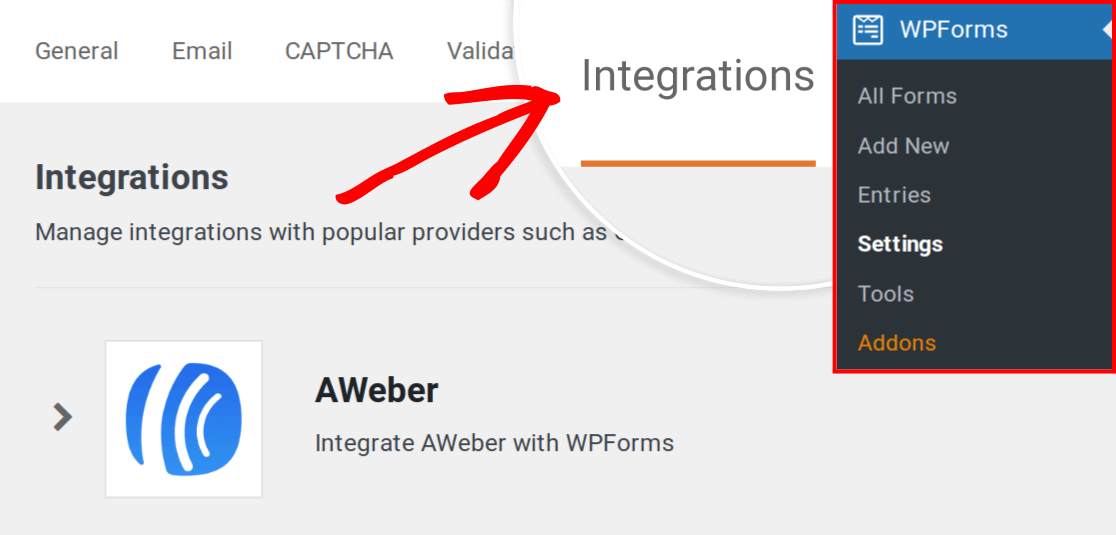
A partir daí, clique na seção AWeber para expandi-la. Em seguida, clique no botão + Add New Account (Adicionar nova conta ).
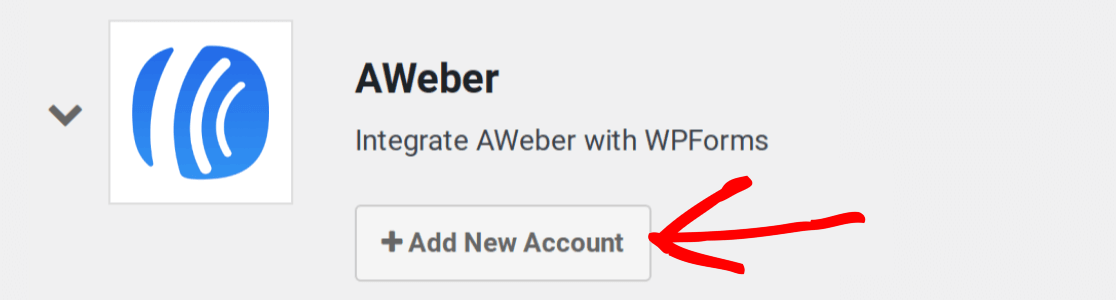
Observação: como parte da atualização do AWeber de OAuth1 para OAuth2, o botão + Adicionar nova conta para o AWeber (legado) foi removido. Você só poderá conectar novas contas por meio da integração OAuth2 da AWeber.
Em seguida, você verá algumas instruções com um link chamado Click here to authorize (Clique aqui para autorizar).
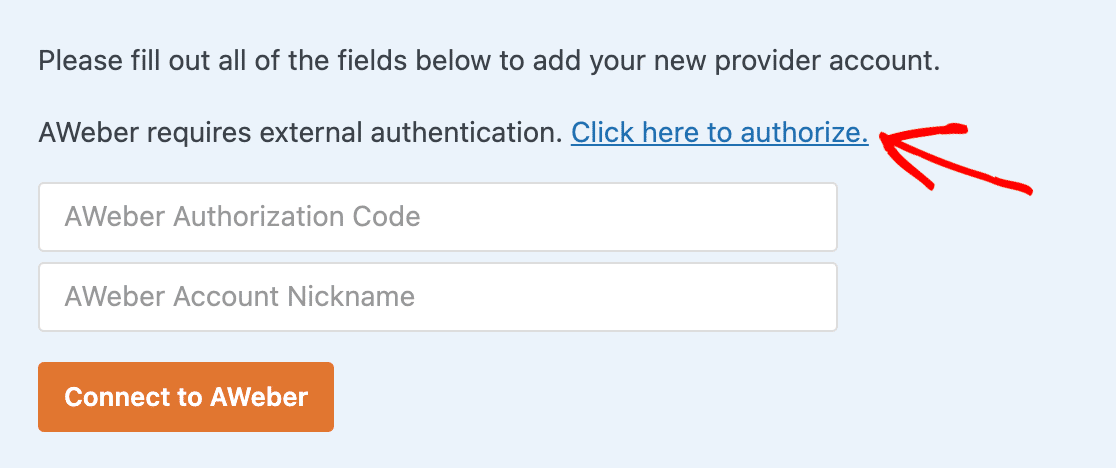
Clique no link para abrir uma nova página e faça login na sua conta AWeber. Em seguida, clique no botão Allow Access (Permitir acesso ).
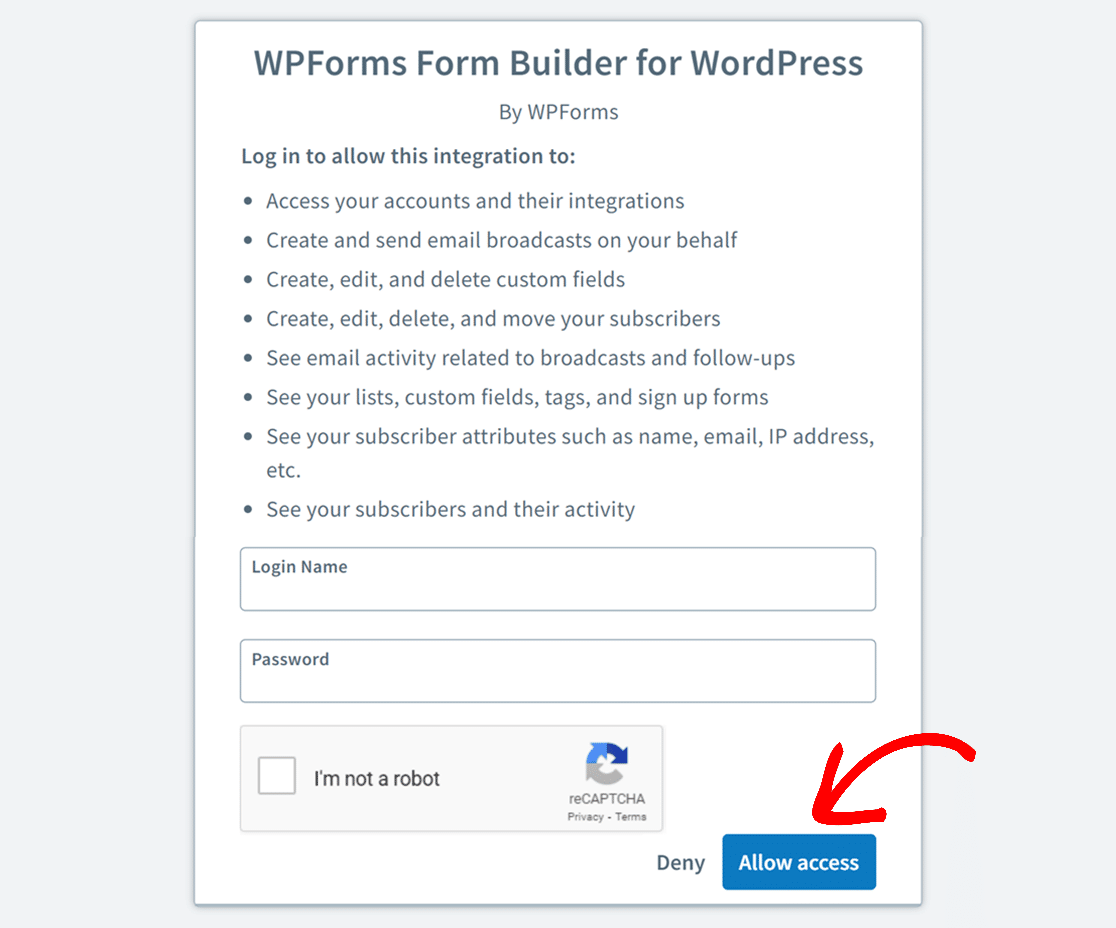
O AWeber mostrará a você um código de autorização.
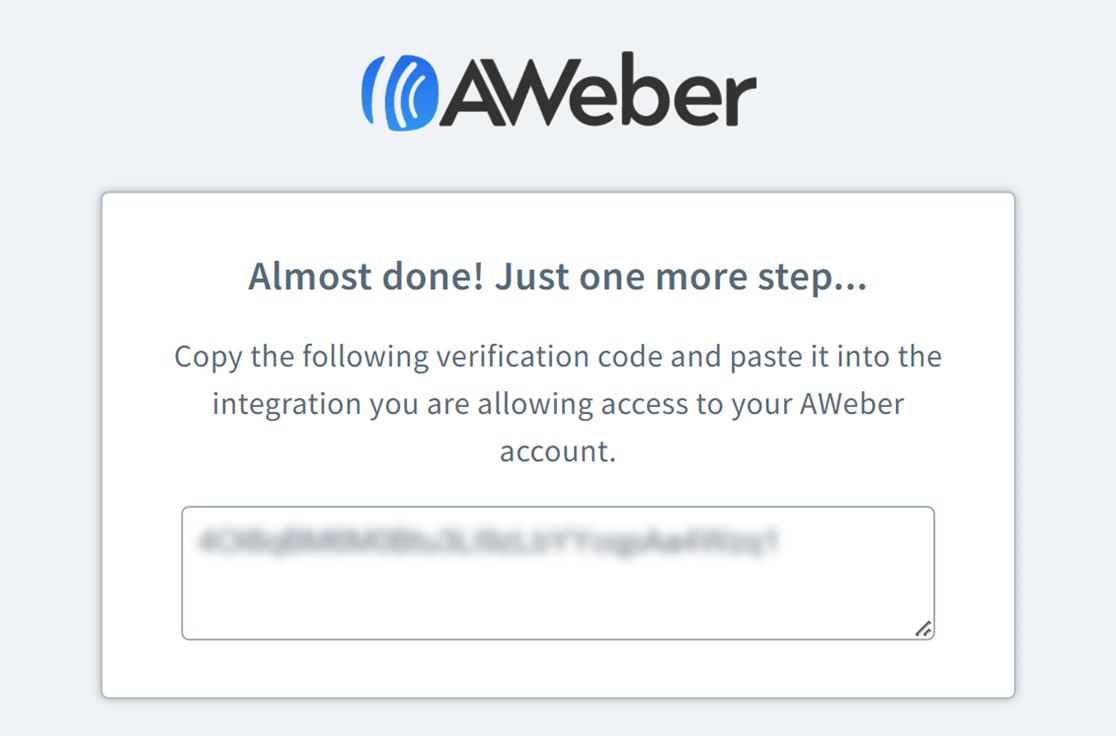
Você precisará copiar esse código e colá-lo no campo das configurações de integração do WPForms denominado AWeber Authorization Code (Código de autorização do AWeber).
Em seguida, insira o que quiser no campo Apelido da conta AWeber. Isso é apenas para sua referência interna e pode ser útil se você decidir posteriormente conectar outras contas AWeber.
Quando estiver pronto, clique no botão Connect to AWeber para continuar.
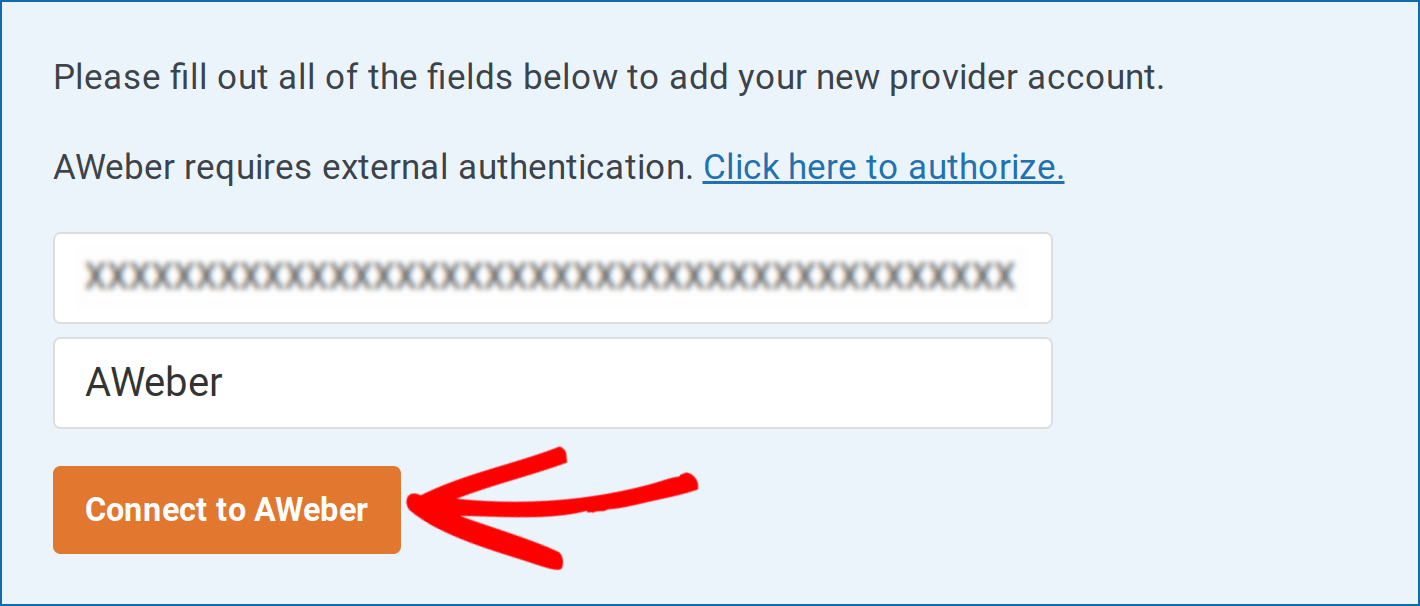
Em seguida, o WPForms conectará seu site à sua conta do AWeber. Quando isso for feito, ele mostrará um status verde de Conectado ao lado de sua integração com o AWeber.

Adição da integração do AWeber aos seus formulários
Em seguida, você precisará conectar a Aweber a um ou mais formulários específicos em seu site. Primeiro, crie um novo formulário ou edite um já existente.
Observação: os formulários configurados antes da versão 2.0.0 do complemento AWeber devem ser reconectados para aproveitar as novas funcionalidades.
No construtor de formulários, vá para Marketing " AWeber e clique no botão Adicionar nova conexão.
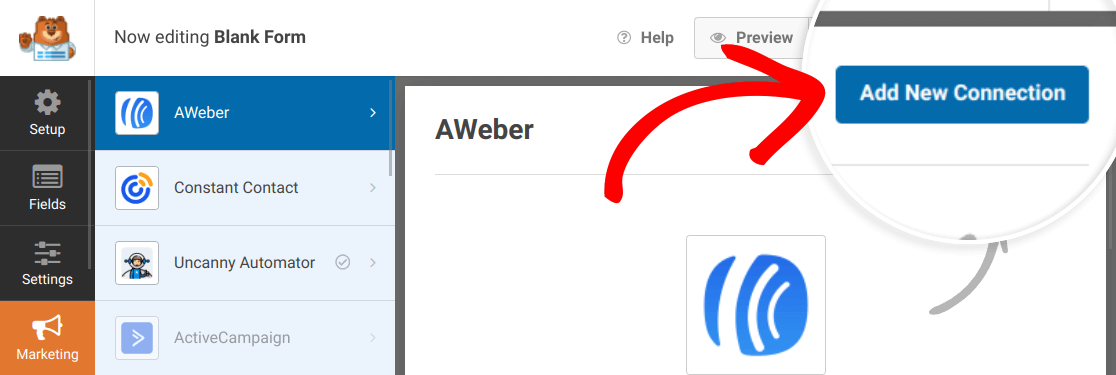
Isso abrirá uma sobreposição na qual você poderá fornecer um apelido para essa conexão. Você pode usar o apelido que quiser, pois ele é apenas para sua referência interna e não será visível para os usuários.
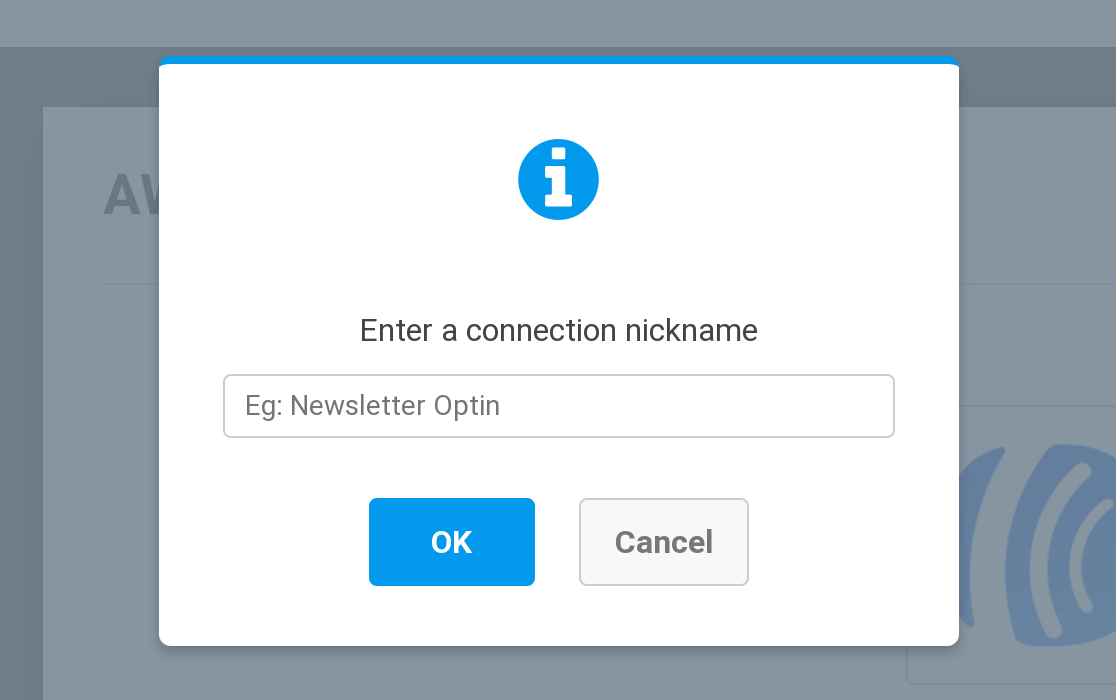
Depois de criar a conexão, escolha uma conta que você conectou na etapa anterior no menu suspenso Select Account (Selecionar conta ) e selecione a lista de mala direta da AWeber que deseja usar no menu suspenso Select List (Selecionar lista ).
Em seguida, decida como você deseja que o formulário interaja com sua lista de e-mails do AWeber após o envio no menu suspenso Action To Perform (Ação a ser executada ).
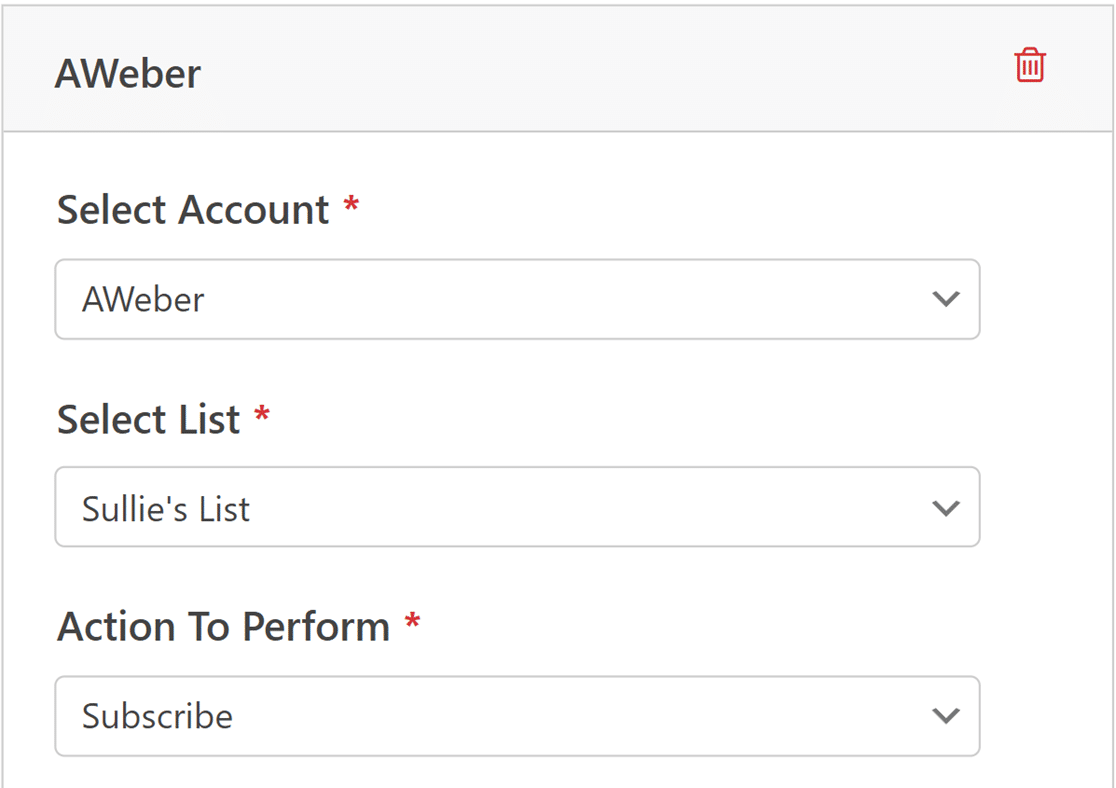
Em seguida, você poderá combinar os campos do formulário com os campos da lista de e-mails do AWeber. Isso garante que os assinantes sejam importados corretamente para sua lista de mala direta. O único campo que você precisa mapear é o E-mail do assinante.
Clique no menu suspenso ao lado de Subscriber Email (E-mail do assinante) e selecione o campo E-mail de seu formulário.
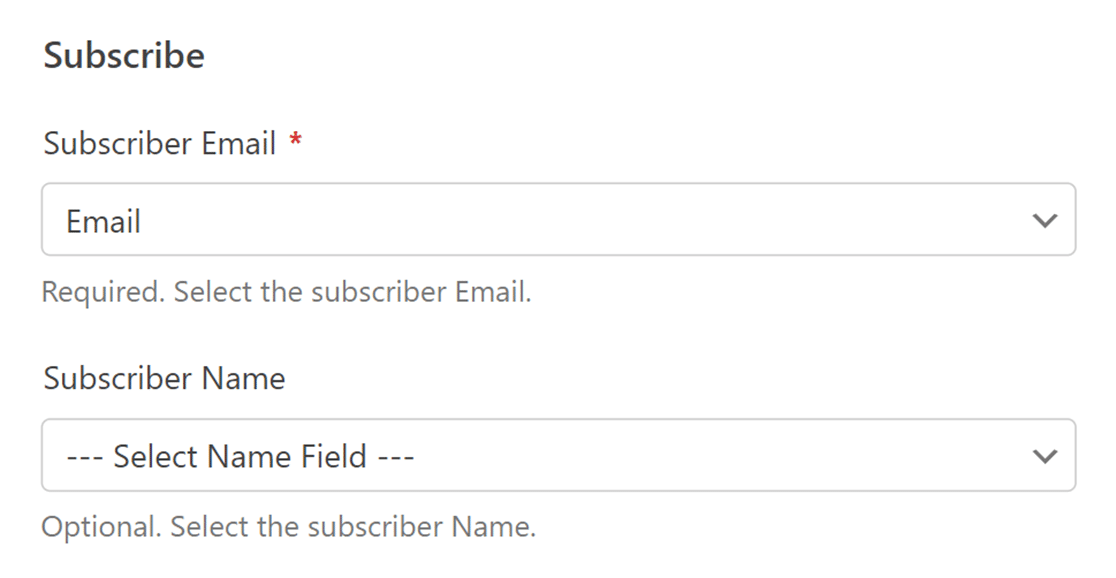
Como adicionar tags
Em seguida, selecione as tags que você deseja aplicar aos novos assinantes no AWeber no menu suspenso Tags a serem adicionadas. Essas tags são as que você já adicionou em sua conta do AWeber.
Se desejar, você também pode inserir novas tags no campo New Tags to Add (Novas tags a serem adicionadas ). Para adicionar várias tags, não se esqueça de colocar uma vírgula entre cada uma.
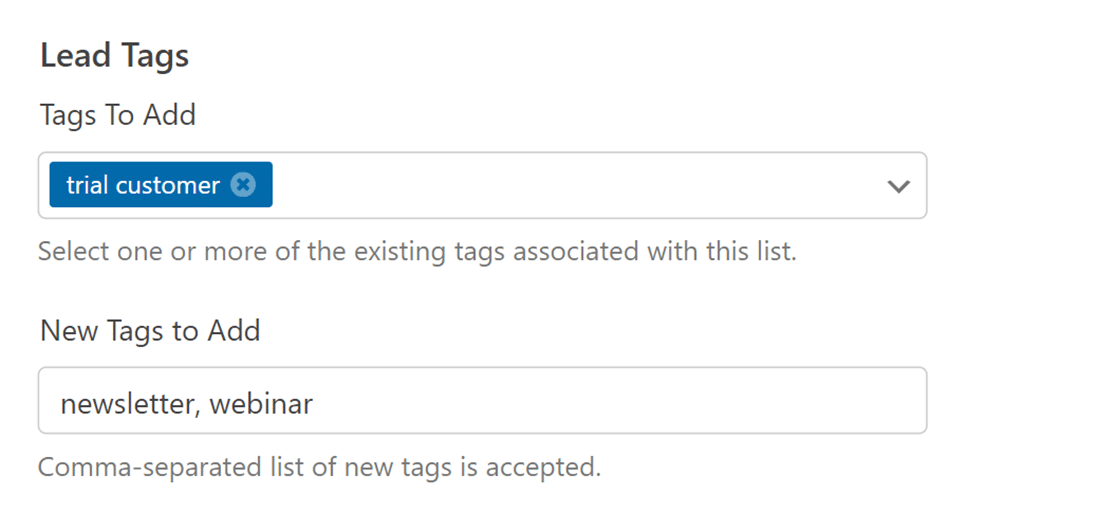
Para obter mais detalhes, consulte o artigo da AWeber sobre o uso de tags de assinante.
Conexão de campos adicionais
Para enviar informações adicionais do assinante para a AWeber, você precisará mapear os campos do formulário para os campos personalizados disponíveis na sua conta da AWeber.
Para obter mais detalhes, consulte o tutorial da AWeber sobre como adicionar campos personalizados. Depois que você adicionar campos personalizados no AWeber, eles aparecerão nas configurações de conexão no construtor de formulários.
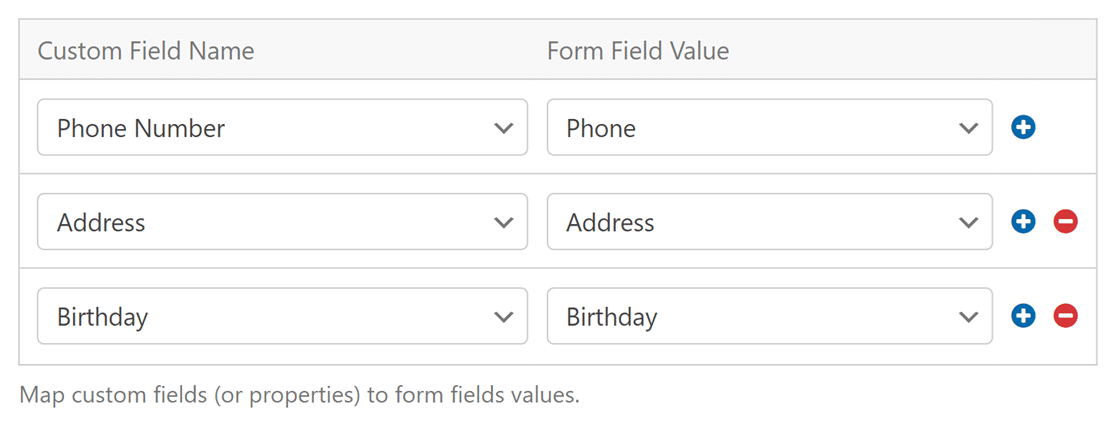
Ativação da lógica condicional
A lógica condicional permite definir regras para eventos com base nas seleções ou entradas dos usuários em seu formulário. Por exemplo, você pode usar a lógica condicional para permitir que os usuários escolham se gostariam de ser adicionados à sua lista de e-mails do AWeber.
Para usar a lógica condicional com sua conexão com a Aweber, vá para Marketing " AWeber no construtor de formulários e ative a opção Ativar lógica condicional.
Em seguida, crie sua regra de lógica condicional.
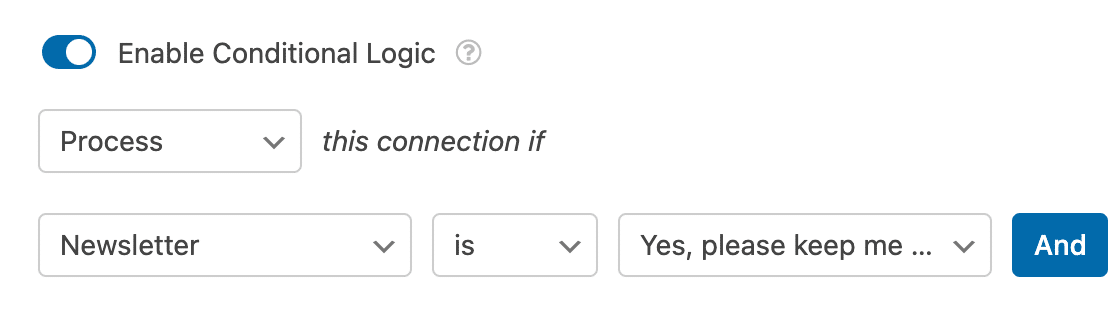
Observação: Precisa de ajuda para configurar sua regra de lógica condicional? Consulte nosso guia completo sobre lógica condicional no WPForms para obter mais detalhes.
Perguntas frequentes
Essas são algumas das perguntas mais comuns que recebemos sobre o uso do complemento AWeber.
Por que vejo uma mensagem que diz "Seus formulários estão usando uma integração desatualizada da AWeber que não é mais suportada"?
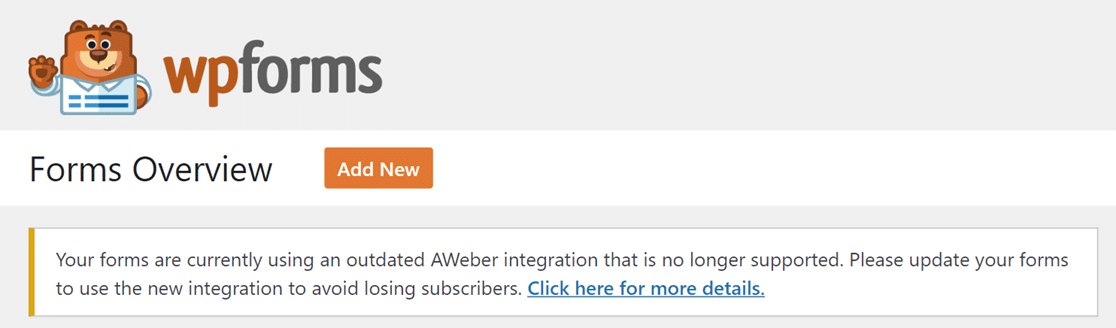
Essa mensagem aparece porque o AWeber fez o upgrade de OAuth1 para OAuth2. Como resultado, você precisará reconectar sua conta AWeber com o WPForms depois de desconectar a conta AWeber (Legacy).
Para fazer isso, acesse WPForms " Configurações na área de administração do WordPress e clique na guia Integrações. Em seguida, clique no link Disconnect (Desconectar ) ao lado de sua conexão AWeber (Legacy).
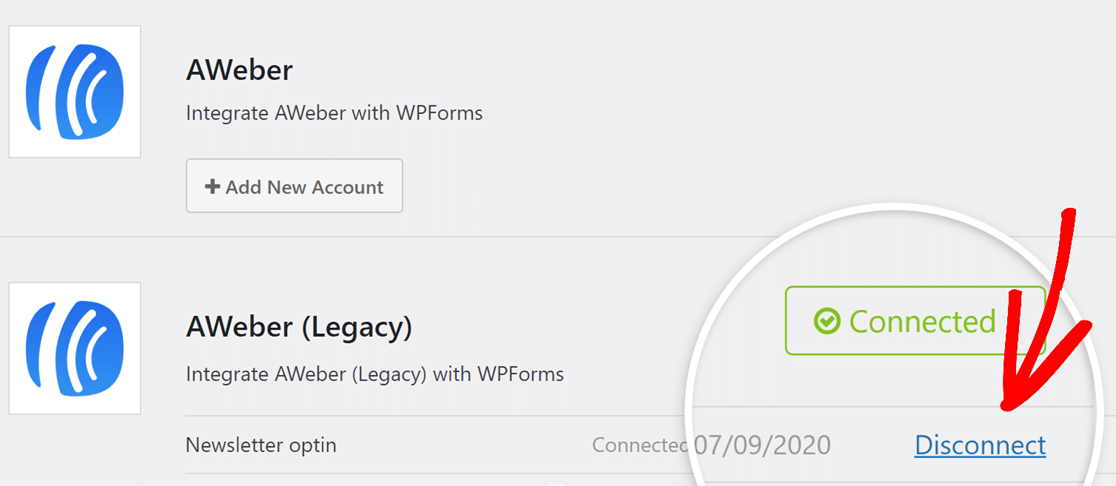
Depois de desconectada, reconecte sua conta AWeber ao WPForms seguindo as etapas da seção Conectando sua conta AWeber ao WPForms deste guia.
Observação: A integração e a conexão anteriores do AWeber no construtor de formulários agora aparecerão como "AWeber (Legacy)".
É isso aí! Agora você pode aumentar sua lista de e-mails do AWeber por meio de seus envios do WPForms.
Em seguida, você gostaria de oferecer incentivos para obter mais assinantes? Não deixe de conferir nosso artigo sobre ímãs de leads para saber como oferecer conteúdo para download em troca de assinaturas em sua lista de e-mails.
